手机端里我们会浏览很多文件,那么如何将这些文件上传到WPS Office手机客户端,今天我们就来学习下这个操作。
第一步,打开 WPS手机版,点击【打开】:
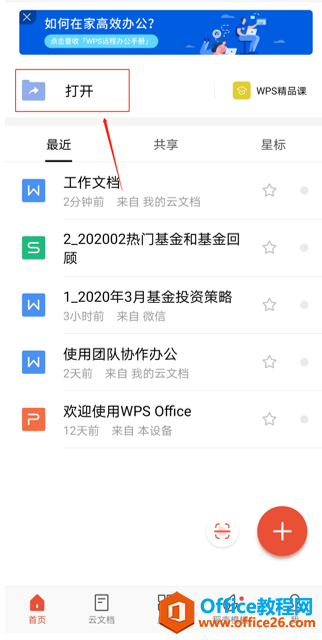
第二步,选择文档所在位置,在手机或者常用的软件里面进行查找:

如何在 WPS Office 手机版里批量删除文档
WPSOffice手机客户端打开、新建和编辑的文档会很多,累计起来会有许多不需要的文档和文件夹,今天我们来学习如何批量删除我们不需要的文档。第一步,打开WPSOffice手机app,点击【打开】
第三步,打开需要上传的文档,点击【文件】,点击【另存为】:
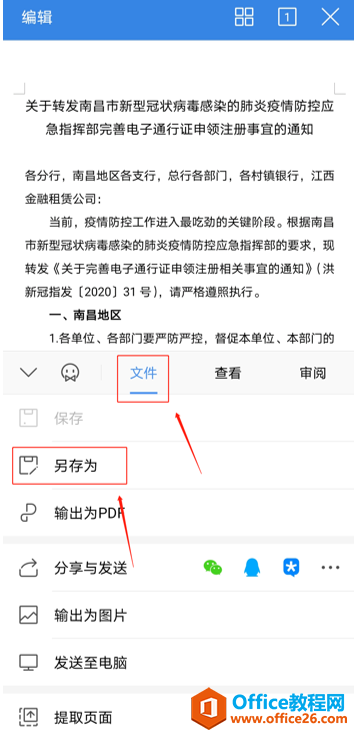
第四步,选择文件保存位置,选择【WPS云文档】:

第五步,对文档命名,如果不要修改,可以直接点击【保存】:
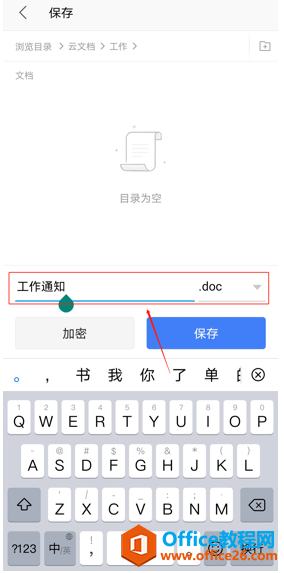
如何在 WPS Office 手机版里对文档进行排序
WPSOffice手机客户端打开、新建和编辑的文档会很多,查找起来会非常不方便,今天我们来学习如何在WPSOffice手机版里对文档进行排序,方便我们快速查找。第一步,打开WPSOffice手机app,点击



